TOD動画を変換するガイド
この記事ではTOD動画を変換する方法を紹介致します。フリーTOD動画変換ソフトで汎用の動画形式に変換できるし、他の動画形式をTOD動画に変換することもできます。使いやすい動画変換ソフトとして、ご試用してください。
JVC Everioビデオカメラの利用者なら、よくわかっていると思いまして、Everioで撮影した.tod形式ファイルを再生、編集することは難しいですよね。それは、TOD動画はiPhone、iPad、PS3、PS4など普通の携帯端末、メディアプレイヤー、編集ソフトウェアとは互換性が悪いですから。それで、TOD動画を広く利用するために、他の動画形式に変換しなければならないです。
TOD動画 変換ソフト お薦め
動画形式の互換性の問題をよく解決するように、いろんな動画変換、動画変換フリーソフトが開発されています。今日は、一番使い易いTOD 変換 フリーソフトをご紹介することで、TODを人気のMP4、MP4、AVI、FLV、MOVなどに変換する方法をご説明いたします。
このTOD 動画変換 フリーソフトにより、動画形式を変換できるだけでなく、動画から音声を吸い出し、MP3、WAVなどの音声形式にも変換可能です。変換機能を除いて、オープニング・エンディング、回転、3D、クロップ、効果、強化、ウォータマークなどの多彩な動画編集機能も備えていますので、個性的な出力ファイルを創れます。
では、どうやって、TODを流行動画形式に変換できますか。先ずは、この動画変換 フリーソフトをダウンロードして、お使いのPCにインストールしてください。後は、下記のステップバイステップ説明をご案内いたします。
ステップ 1ソフトをインストール後、実行してください。インターフェースの左上隅にある「ファイルを追加」ボタンをクリックすると、変換したいTOD動画ファイルをソフトにロードできます。
ステップ 2Aiseesoft TOD 変換はたくさんのプロフィールを用意しておりますので、プロフィールのドロップダウンリストから、お気に入りの出力形式を選択して変換すれば、よろしいです。例えば、MP4。または、直接にサーチボックスにご希望の出力形式を入力しても結構です。
ステップ 3より最高な出力ファイルを得るために、「設定」ボタンをクリックすると、下記のようなプロフィール設定ウインドウが出ます。自分の必要に応じて、出力ビデオ、オーディオの詳しいパラメータを調整できます。
ステップ 4インターフェースの「編集」ボタンをクリックすることで、編集ウィンドウで多彩な編集機能を利用できます。
ステップ 5すべての設定が完了しましたら、「変換」ボタンをクリックして、変換を開始します。変換が終了し、「参照」ボタンをクリックして、変換されたファイルを見つけられます。
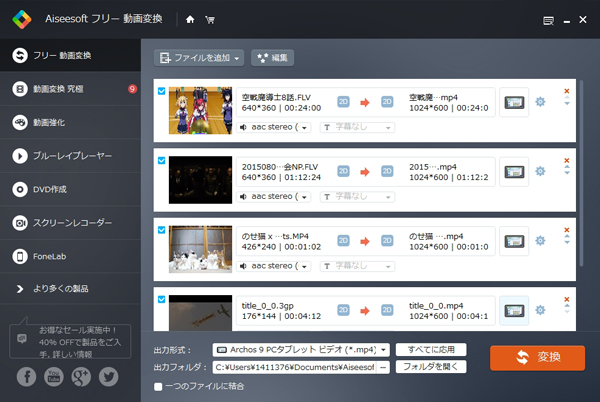
TODファイルを変換
以上で、TOD動画を変換する方法です。変換された動画をiPhoneに入れて再生する気があれば、完璧にiOSデバイスのデータを転送する方法をご参考ください。ちなみに、このTOD動画フリーソフトは新販売のiPhone SEを含むiPhone(iPhone 5s/5c/6/6 Plus/6s/6s Plus/SE)、iPad Pro、iPad mini 4/3/2、iPad Air、iPod touch、iPod nano、iPod shuffle、iPod classic、PS3、PS4、PSPなどに対応でき、超多機能です。